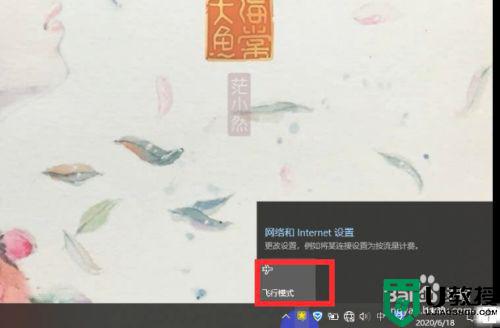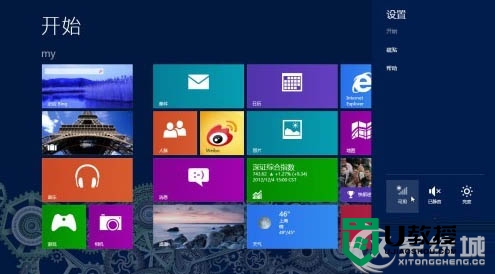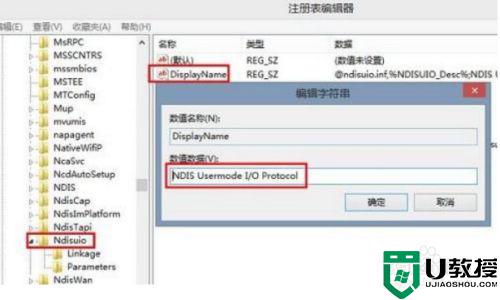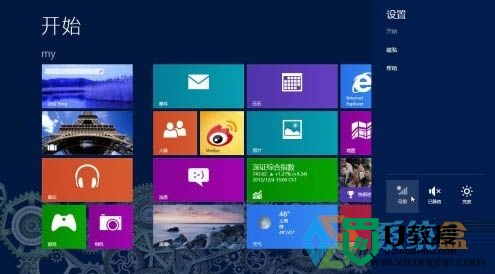电脑飞行模式找不到怎么办 台式电脑飞行模式找不到解决方法
时间:2022-08-12作者:xinxin
飞行模式就是航空模式,我们可以看手机或者电脑上面的图标就是飞机的外形,对于飞行模式,我们一旦打开了,就无法上网,无法连接网络,然而近日有些用户的电脑中却没有找到飞行模式的存在,对此电脑飞行模式找不到怎么办呢?这里小编就来告诉大家台式电脑飞行模式找不到解决方法。
具体方法:
1、我们需要打开我们的电脑,然后在左下角呢,我们找到【设置】选项,然后我们击设置进入哦。
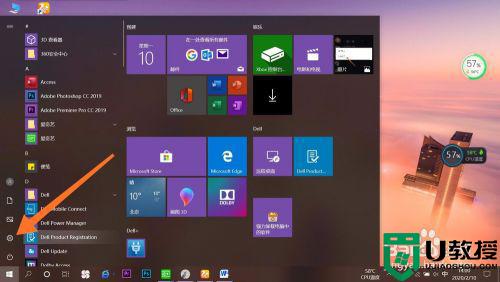
2、我们在点击进入设置以后呢,会出现许多选项,我们在第一行找到【网络和Inteinet】选项哦,然后点击进入就可以啦。这一步就完成了哦。
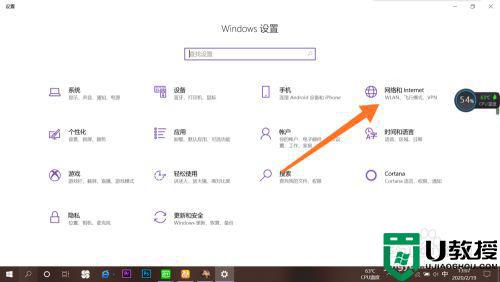
3、点击进入账户之后呢,在最左侧会出现许多选项:状态、WLAN、以太网、VPN、飞行模式。我们点击【飞行模式】进入就可以了哦。
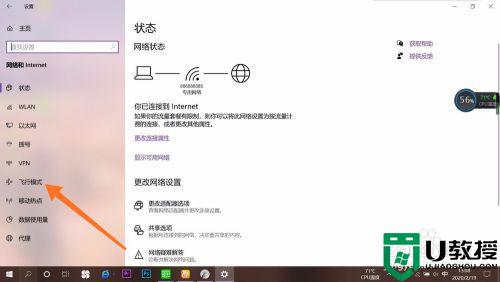
4、点击之后呢,在右面会有【飞行模式】,我们点击下方【开启】就可以了哦。是不是很简单呢,大家有没有学会呢,快去试一试吧。
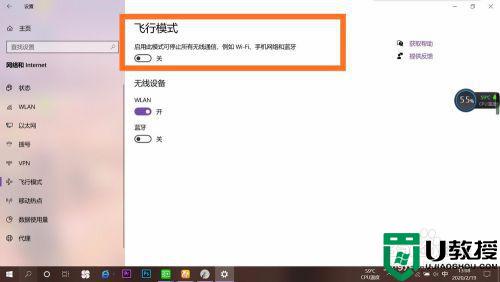
上述就是关于台式电脑飞行模式找不到解决方法了,有出现这种现象的小伙伴不妨根据小编的方法来解决吧,希望能够对大家有所帮助。